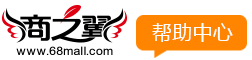
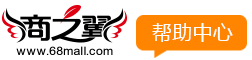
来自:商之翼(68mall.com)
2019-09-19 1790
云小店系统对接ERP系统后,支持线上线下商品、订单、库存三大数据同步。
一、商品同步
位置:ERP商家后台 - 电商 - 商品对应关系
ERP系统支持下载云小店系统中的商品,用户可通过商品状态、修改时间、商品ID、商品名称等条件进行下载。如下图:
详细下载商品介绍请参考:http://help.68mall.com/info/831.html

位置:ERP商家后台 - 电商 - 订单审核
1、下载订单
ERP系统支持下载云小店系统中的订单(包括店铺订单、门店订单),用户可通过订单号、下单时间进行下载,若未设置订单号,则默认下载近3个月的订单。订单同步支持手动同步与自动同步两种形式。

2、订单发货,扣减库存
订单发货方式有两种:一是在ERP系统中发货,二是在云小店系统中发货。用户可以根据实际运营需求进行选择。下面分别介绍一下两种发货方式!
在ERP系统中发货:从云小店下载订单/手动添加订单—>订单审核(http://help.68mall.com/info/1219.html)—>订单配货(http://help.68mall.com/info/1215.html)—>订单发货(http://help.68mall.com/info/1217.html),订单发货后会生成销售单并且扣减对应仓库中的商品库存
在云小店系统中发货:设置线上订单发货来源为商城系统(菜单位置:电商-基本设置)—>若未开启多门店模式,则在添加店铺时设置店铺对应默认仓库,订单在云小店中发货之后手动下载到ERP系统中,ERP系统会自动生成销售单并根据设置的店铺对应仓库扣减库存/若开启多门店模式,则店铺授权成功之后需要设置门店与仓库的对应关系,订单在云小店中发货之后手动下载到ERP系统中,ERP系统会自动生成销售单并根据门店与仓库的对应关系扣减库存(http://help.68mall.com/info/1732.html)
三、售后单同步
1、会员申请退款流程
(1)会员申请退款
位置:微商城用户中心 - 全部订单 - 点击需要退款的订单

(2)店铺查看会员的退款申请
位置:小店后台--交易--退款/退货管理

(3)ERP系统根据售后单号下载售后单
位置:ERP商家后台--售后--线上售后单

(4)ERP商家针对会员的申请,选择是同意退款还是拒绝

(5)ERP商家同意退款后,云小店可以查看到卖家申请的退款状态
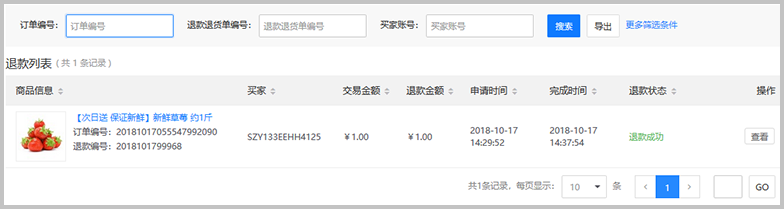
2、会员申请退款/退货流程
(1)会员申请退款退货
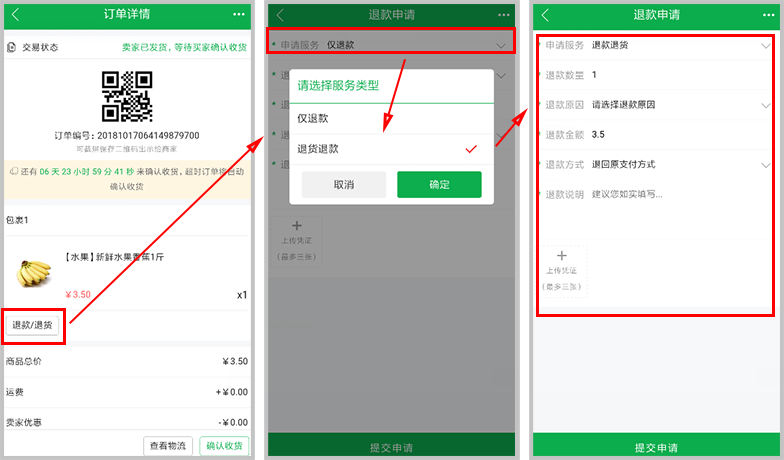
(2)店铺查看会员申请的退款退货
位置:小店后台--交易--退款/退货管理

位置:ERP商家后台--售后--线上售后单

(4)ERP商家操作是否同意会员的申请,同意后,自动触发云小店卖家给用户发送退货地址。

(5)会员根据店铺提供的退货地址,发货,并填写物流的订单号
位置:会员登录商城--个人中心--交易中心--退款退货
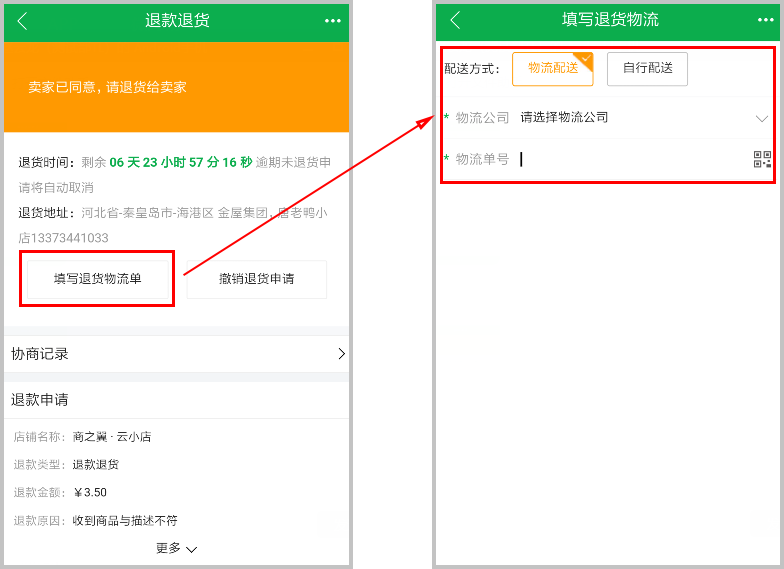
(6)ERP商家接到会员的货物后,针对退款退货订单,进行审核(由于目前仅支持手动同步售后单,所以当接收到会员的货物后再次手动下载一遍订单,将退回快递、快递单号获取过来)。
位置:ERP商家后台 - 售后 - 售后单审核

(7)审核通过后,进入售后单处理环节,在此环节可进行入库操作。
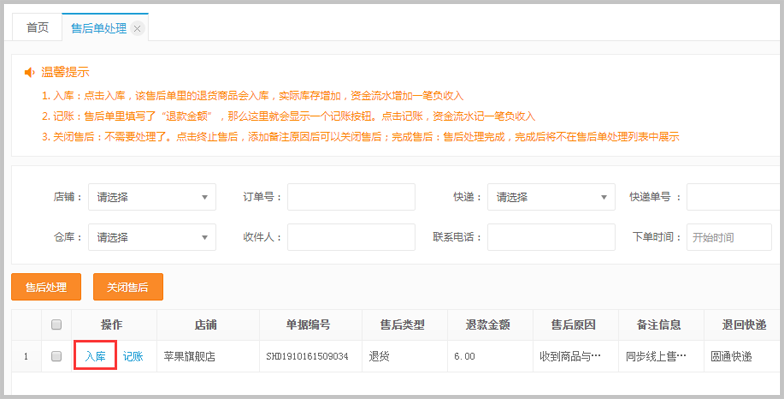
点击“入库”,系统将跳转至销售退货单添加页面,选择商品退回的仓库后即可退货完成。

完成退货入库操作后,线上售后单列表中会有“入”色块标识。

完成退货入库操作后,需在售后单处理中将该售后单处理修改为已完成状态。

(7)同意退款后,完成整体流程。
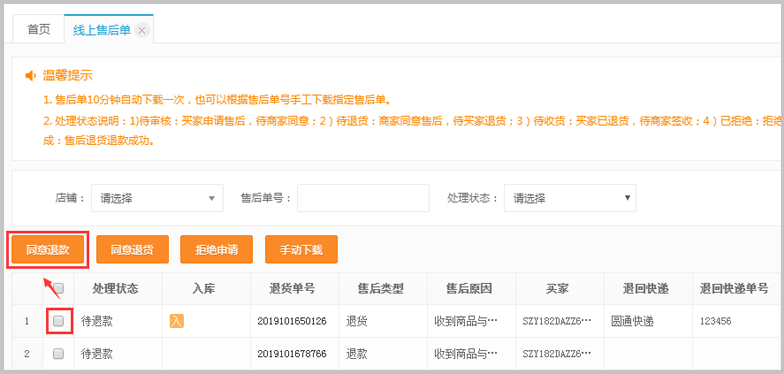
四、库存同步
位置:ERP商家后台 - 库存 - 上传库存
ERP系统支持将各仓库中的商品库存上传至云小店系统中,库存同步支持手动同步和自动同步两种形式。
1、勾选需要上传的商品(可选择部分商品也可全选)—>点击手动上传库存按钮—>开启需要同步的店铺及仓库—>设置库存同步数量—>点击确定,如下图:
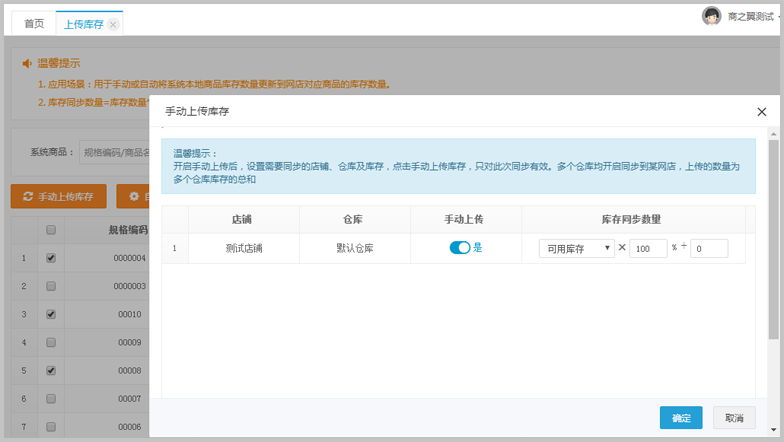
温馨提示:如多个仓库均启用同步到某网店,上传的数量为多个仓库库存的总和。手动上传库存设置页面只显示管理员拥有权限的仓库!
2、上传成功后,可在店铺后台查看商品的库存情况。如下图:

名词解释:
1、实际库存:仓库中实际拥有的库存量;
2、可用库存:实际库存-占用库存(线上订单状态为买家已付款时,订单中的商品记为占用库存);
3、在途库存:已和供应商下过订单,商品尚在运输途中,还未入库的库存记为在途库存;
至此,云小店对接后数据同步流程结束。
